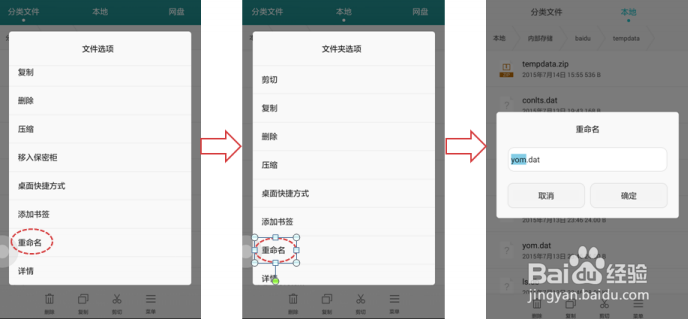华为手机文件管理指导教程(第32期)
课代表最近心情有些凌乱,一是手机里面的文件太多太乱很难找,二是N个G的内存都堆满了,智能机快被憋罢工了。还好,课代表就是有一颗坚硬的像石头的理想,让生活更轻松。当然啦,课代表爱大家(爱显摆)的心,大家也懂。
.
那么,课代表这篇攻略,就是想探讨如何轻松管理文件,让我们的心情像智能机一样,更快,更轻,更爽,飞起来的节奏。来吧,端正点,大家聊一下,先有请课代表发言。
一、文件分类管理
【课代表的故事】课代表自觉有些收纳强迫症,比如他就很为自己亲手设计的大衣柜而洋洋得意,那有条不紊真是无人能及。所以每当玩智能机的时候,就特想能有个大盒子,图片、音乐、视频、软件包、办公文件等,分门别类一目了然,不用到处点呀点,找呀找,本来大爱的满屏小图标都开始有些嫌弃了。
【课代表讲教程】文件分类的工具不止一种。这里推荐手机内置的“文件管理”应用,可自动分类各种文件,完全满足需求。
方法一:打开本机内置的“文件管理”应用。
下滑主屏幕,在搜索框中输入“文件管理”,可快速找到应用;或者在主屏幕左右滑动,找到“文件管理”应用。

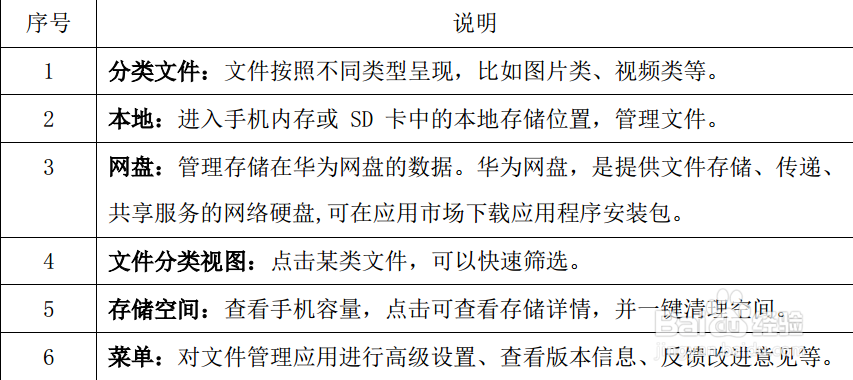
方法二:联网搜索,下载第三方文件管理器。
下载网络共享的第三方应用时,须注意选择与手机适配的版本,保证使用效果。网络共享的文件管理器都提供了基本的操作,如创建、打开、查看、编辑、移动、删除、搜索和压缩处理文件等等。详情可联网搜索获取,这里,课代表就不再赘述了。

二、快速找到文件
【课代表的故事】当手机里面的文件满满当当的时候,就会有找不到它放在哪里的无力感,一个文件挨着一个文件去扒拉,真是效率极低,课代表深有体会。
【课代表讲教程】课代表是擅长用科学的方法提高生产率的,让智能机自动去搜索。在“文件管理”中,选择目标文件夹,点击“菜单>搜索”。
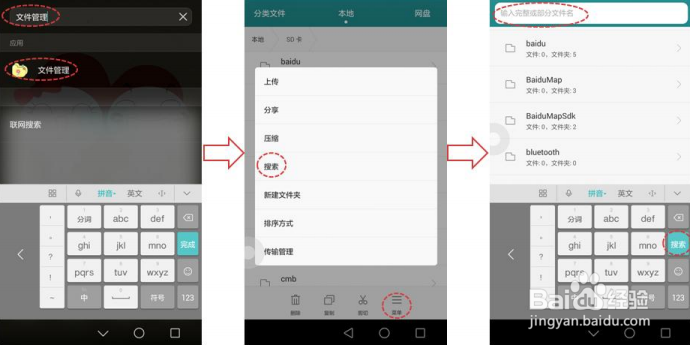
三、压缩文件
【课代表的故事】约三五好友游山玩水后,有一大堆的美图躺在手机里,怎么一次发给朋友们呢,总不可能一张一张的分享吧;有的照片还那么大,一张就要发送好一会,课代表会很累的。
【课代表讲教程】不管身体多么疲惫,课代表的心思一直是敏捷的,要让智能机也可以像电脑一样,多个文件压缩成一个包,既节省了存储空间,又方便传输。
压缩单个文件:打开“文件管理”,长按目标文件,然后在弹出的选项中选择
“压缩”。
压缩多个文件:打开“文件管理”,在“本地” 页签中选择目标路径,然后点
击“菜单>压缩”,选择需要压缩的文件或文件夹。

四、分享文件
【课代表的故事】不见面也能让喜怒哀乐感染整个朋友圈,课代表总是圈里的分享达人,一天不找几个逗趣的文件晒晒,还怪不习惯的呢。
【课代表讲教程】智能机分享也真是极致到任性了,随时随地随心,想到的都有。
分享单个文件:长按目标文件,然后在弹出的选项中选择“分享”。
分享多个文件:打开“文件管理”,选择目标文件夹,然后点击“菜单>分享”,选择需要分享的文件。
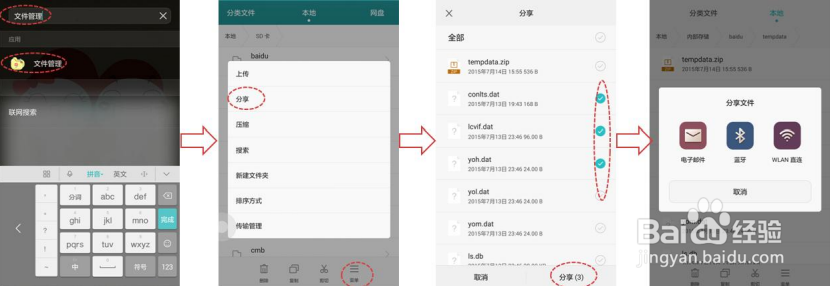
五、显示系统隐藏的文件
【课代表的故事】课代表深感自己爱折腾却在细节方面总是有些欠缺。比如他不停捣鼓手机系统,每个角落都不放过,结果某天手滑删除了某个系统文件,尤其是智能机强大心脏赖以跳动的代码文件,那真是让课代表慌乱了好几秒。
【课代表讲教程】课代表坚信预防远比救火重要,于是总结经验,发现智能机早就想到了这一点,把重要的但是极少用到的系统文件,在出厂时已经隐藏起来了,眼不见手不动,预防重蹈覆辙;如果想看看这些文件时,又可以显示出来。
打开“文件管理”,点击“菜单>设置>显示隐藏目录和文件”。

六、批量过滤小图片
【课代表的故事】课代表爱拍照,爱分享,使用文件管理器整理图片几乎是每天的必修课。每次总会发现好多零散的小图片,多是浏览网页或使用联网应用时缓存的小图片,不占内存但数量挺多,很是影响课代表查看和整理图片的效率。
【课代表讲教程】课代表想到一招,就是批量过滤图片,把小图片隐藏起来,让文件管理器中的分类视图看着清爽了不少。
打开“文件管理”,点击“菜单>设置>过滤小图片”。
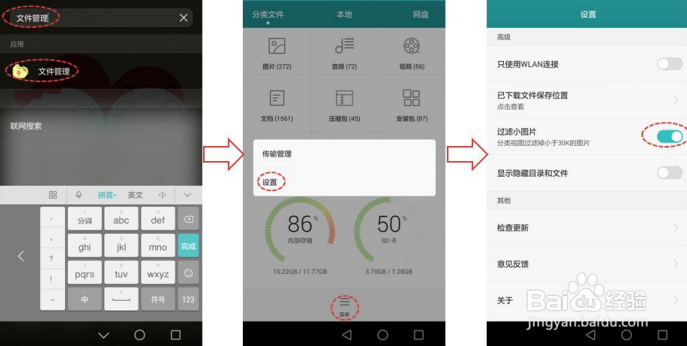
七、加密文件
【课代表的故事】总是有些小秘密,不能说,更不能看。课代表的智能机里就有一个角落,专门存放这些小心事,生怕被泄露了。
【课代表讲教程】课代表喜欢用科技的手法,解决生活的问题。创建保密柜,设置密码,把私密文件锁进去,好有安全感。不想加密时,将文件移出保密柜就好。
启用保密柜:点击“文件管理>保密柜>立即启用”,完成保密柜的创建,然后将
需要加密的文件放入保密柜。
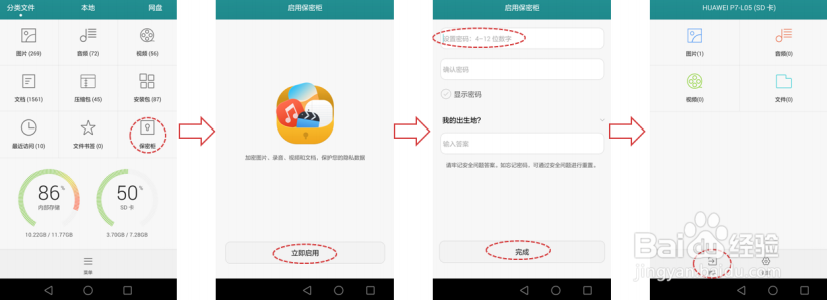
销毁保密柜:点击“文件管理>保密柜”,输入密码后点击“设置>撤销保密柜”。如果需要保留保密柜中的文件,可以选择移出文件。
修改保密柜的密码:点击“文件管理>保密柜”,输入密码后点击“设置”,可
以修改密码及安全问题。
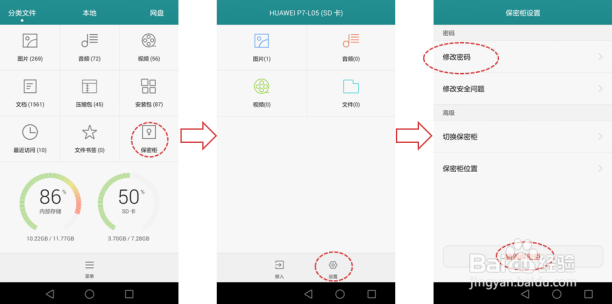
八、添加桌面快捷方式
【课代表的故事】有些文件,课代表希望放在桌面上,随手点击。
【课代表讲教程】添加桌面快捷方式,文件管理也能做到。
打开“文件管理”,长按目标文件或文件夹,然后在弹出的选项中选择“桌面快捷方式”。

九、添加书签
【课代表的故事】有一些经常访问的文件,课代表希望打开文件管理器就能看到,不用搜索,不用想到底是哪一类文件,也不想零散的摆在桌面上。
【课代表讲教程】文件管理,也能像电脑浏览器一样,随手添加书签,完全符合课代表的想象。
打开“文件管理”,长按目标文件或文件夹,然后在弹出的选项中选择“添加书签”。需要访问时,进入“分类文件>文件书签”即可。
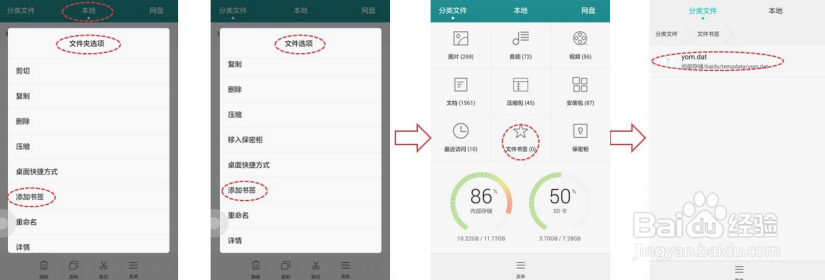
十、给文件排序
【课代表的故事】一切顺应习惯总会更舒适一些,课代表需要让文件也按照自己喜好的顺序排列。
【课代表讲教程】打开“文件管理”,选择目标路径,然后点击“菜单>排序”,选择排序方式。
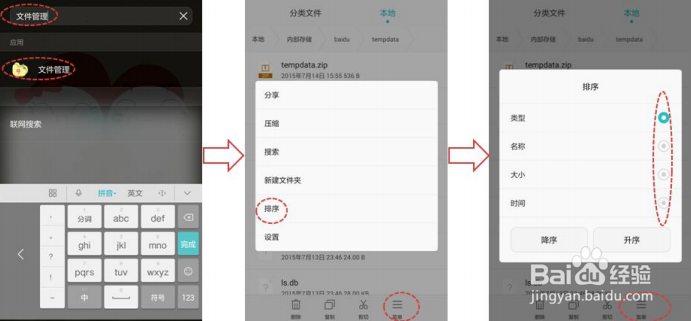
十一、给文件重命名
【课代表的故事】名字很重要,提高辨识度。课代表的文件命名也是有一套规则,很轻易的就记在脑子里啦,不愁找不到文件。
【课代表讲教程】打开“文件管理”,长按目标文件或文件夹,然后在弹出的选项中选择 “重命名”。